Содержание статьи
Введение
ROSA Linux представлен аж в семи вариантах:
- ROSA Enterprise Desktop X1 рекомендован к применению в корпоративной среде и предназначен для оснащения рабочих мест и серверов без специальных требований по информационной безопасности;
- ROSA Enterprise Linux Server, по сути, очередной клон RHEL с наработками корпоративного варианта Mandriva;
- ROSA Desktop Fresh — самый свежий дистрибутив, содержащий последние наработки фирмы‑разработчика;
- РОСА «ХРОМ» — дистрибутив, сертифицированный ФСТЭК, предназначен для работы с гостайной;
- РОСА «НИКЕЛЬ» — назначение аналогично предыдущему, только сертифицирован Минобороны;
- РОСА «КОБАЛЬТ» — сертифицирован ФСТЭК для работы в том числе с персональными данными.
К сожалению, три последних дистрибутива отсутствуют в свободном доступе, говорить о ROSA Enterprise Desktop и Server смысла не имеет, поэтому в статье рассмотрим недавно вышедший свежачок — ROSA Desktop Fresh R5.
Кратко перечислим ПО, входящее в этот дистрибутив:
- LTS-ядро 3.14 с планировщиком BFQ;
- Firefox как версии 32, так и версии ESR 24.8.0, доступной в репозитории;
- LibreOffice 4.3.1;
- в репозитории contrib также доступна тестовая сборка Fresh Player Plugin, позволяющего использовать плагин Pepper Flash из Chrome в Firefox и других браузерах.
В качестве основного рабочего стола используется KDE 4 с некоторыми дополнениями от самой фирмы‑разработчика. Есть, конечно, вариант и с LXDE, но его мы рассматривать не будем. Файловая система по умолчанию ext4, что по современным меркам выглядит несколько старомодно.
Недавно разработчики перешли на полугодовой цикл выпуска релизов данного дистрибутива. Впрочем, пора приступать непосредственно к установке системы.
www
Установка
При запуске доступен как вариант Live DVD, так и обычная установка. Рассмотрим обычную установку, затем вернемся к режиму Live DVD. После выбора соответствующего пункта и загрузки (во время ее будет выведен симпатичный логотип ROSA) нам предложат указать язык. С этим проблем возникнуть не должно. После этого подтверждаем лицензионное соглашение. А вот дальше нежданчик: кнопки «Назад» в установщике нет! Есть только кнопки «Отмена» и «Далее». Это выглядит очень нелепой ошибкой разработчиков — бывают ситуации, когда данная кнопка жизненно необходима.
Следом же у нас идут шаги выбора раскладки клавиатуры, переключателя раскладки, часового пояса, тут ничего особо примечательного нет. Но вот на ручной разметке диска стоит остановиться. После выбора пункта «Ручная разметка диска» будет выведено предупреждение, что нужно сделать резервную копию данных. И все бы ничего, но построение этого предложения на русском языке выглядит несколько странно — создается впечатление, что его переводили автоматическим переводчиком.
В режиме ручной разметки у нас имеются три кнопки: «Очистить все», «Разместить автоматически» (что тоже немного режет глаз — буква С тут кажется лишней) и «Режим эксперта». В режиме эксперта доступен выбор файловых систем (по дефолту все форматируется в ext4). Стандартная разметка для диска в 32 Гб такова: корневой раздел в 16 Гб, своп (1,7 Гб) и /home — весь остаток. Если присмотреться внимательнее к списку доступных к выбору файловых систем, можно заметить, что он подозрительно велик. Однако если быть еще более внимательным, то оказывается, что этот самый список есть не что иное, как перепечатка типов файловых систем (без их кодов) из теплого лампового fdisk. Это никак не делает чести разработчикам.
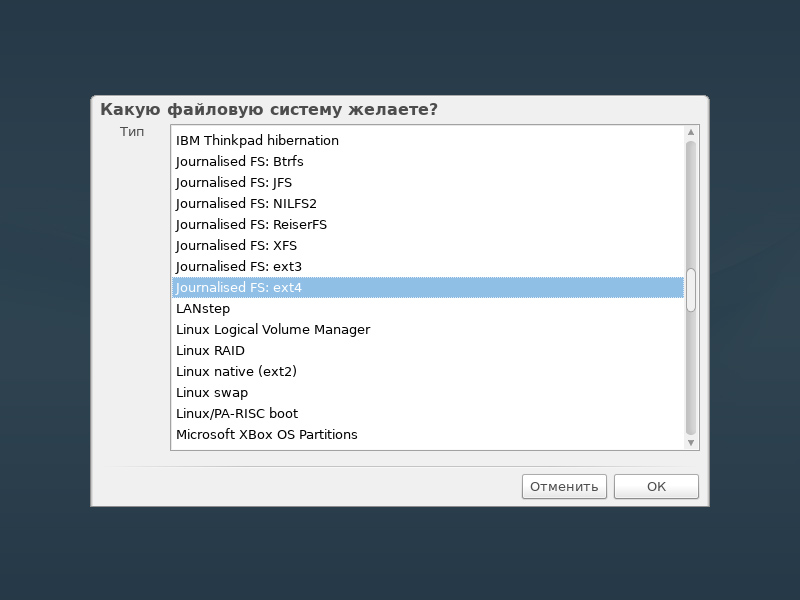
После этого сразу же начнется установка — ни тебе предупреждений, ни выбора пакетов. Во время нее придется смотреть на рекламу. По счастью, это ненадолго — затем нужно будет выбрать параметры загрузчика. После его настройки (и установки) потребуется установить пароль root. На удивление, на этом этапе можно поставить хоть однобуквенный пароль — установщик это отметит только разомкнутым замочком без подсказки.
Следующим этапом будет создание нового пользователя. И все вроде бы хорошо... но во время установки можно создать только одного пользователя. Затем указываем имя хоста. Последним же этапом перед перезагрузкой будет выбор служб, запускающихся при старте системы. По умолчанию sshd отключен. Хотелось бы, чтобы разработчики составили более внятное описание к последнему, — не все начинающие пользователи могут знать, что это такое.
В случае загрузки в режиме Live DVD этапы начальной настройки (вплоть до параметров часов) будут совершенно идентичными. А затем после недолгого ожидания покажется девственно чистый рабочий стол KDE с панелью. Разумеется, выглядит он эстетично, но помилуйте — откуда начинающий пользователь (а ведь данный дистрибутив рассчитан в том числе и на них) может догадаться, что для установки нужно щелкнуть по левому нижнему значку, выбрать «Приложения» и уже там «Установщик в режиме Live»? Не лучше ли было разместить его на основном рабочем столе, как это сделано в Ubuntu? Кроме того, при одновременной работе, допустим, установщика и браузера первый спустя какое‑то время подвисает.
Перейдем от установки к использованию.
Первый запуск и впечатления
После перезагрузки (стоит отметить, что диск не извлекается автоматически) будет выведено локализованное меню Grub 2, в котором, к слову, нет упоминаний о каком‑либо режиме восстановления — хотя для новичков в Linux это может оказаться полезным. От начала запуска до появления экрана входа прошло около 23 с. Экран входа выглядит довольно зрелищно, но в то же время не перегружен ненужными опциями.
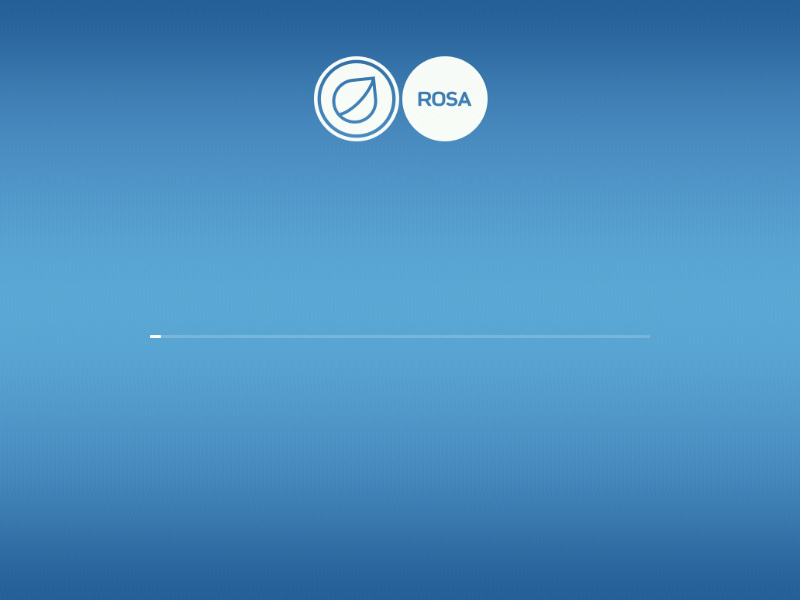
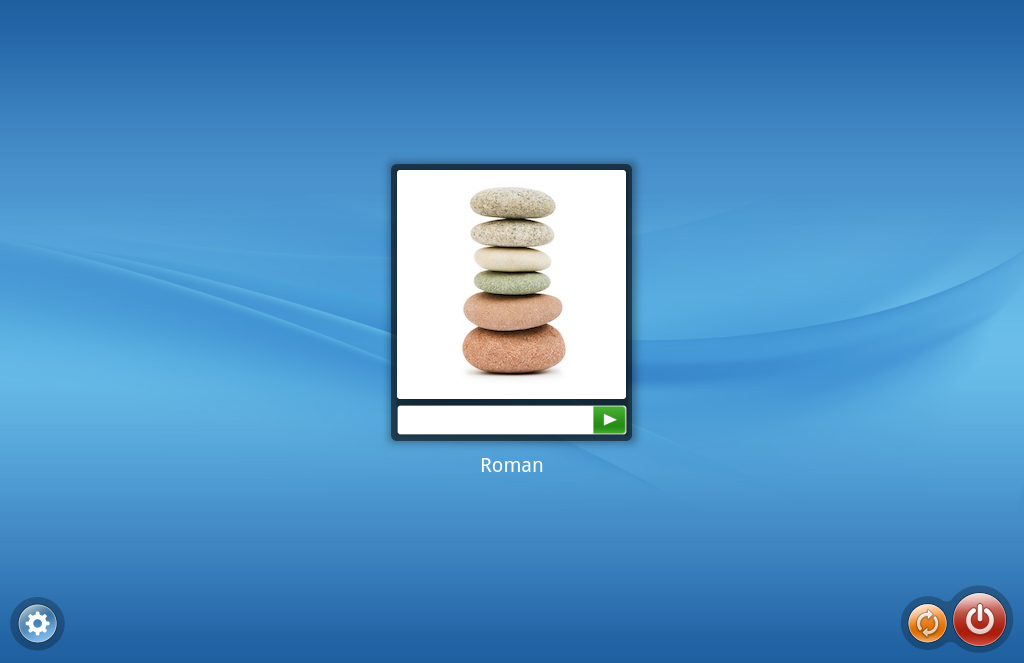
После входа обнаруживается, что рабочий стол (как и в режиме Live DVD) совершенно и абсолютно чист — только в нижних углах жмутся друг к другу значки. Отмечу, что наведение на подавляющее большинство значков вызывает появление подсказки — но вот при наведении на фирменный значок «РОСЫ» она не возникает.
После нажатия на данный значок появляется разработка собственно команды ROSA — Simple Welcome, которая, по словам разработчиков, предназначена для удобной группировки приложений. На самом же деле эта разработка подозрительно напоминает аналогичное средство в Ubuntu Unity — такая же строка поиска, так же организованы значки...
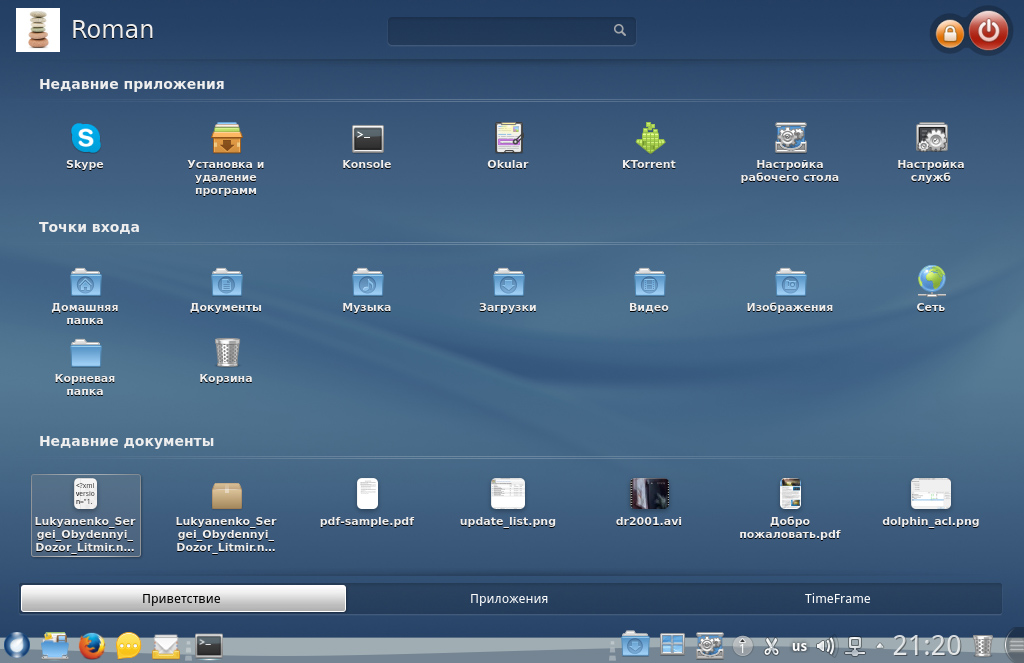
Еще одна разработка команды — TimeFrame, инструмент, позволяющий отслеживать, когда и какие файлы ты открывал. Также есть возможность просматривать видео в миниатюре и зачем‑то есть интеграция с соцсетями (в том числе и с «ВКонтакте»). Это выглядит довольно привлекательным, но если пользоваться дистрибутивом всерьез — будет не хватать «изменения масштаба» времени.
Бросается в глаза еще и тот факт, что Simple Welcome временами не показывает некоторые приложения, установленные в системе. То есть процедура запуска приложения, отсутствующего в стандартном наборе, который предоставляется данным лаунчером, для новичка может оказаться задачей нетривиальной.
Но вот в правом углу загорелся красный индикатор — обнаружены обновления. При щелчке появляется окошко со списком обновлений. Примечательно в этом окошке одно — заголовок (в частности, кнопка закрытия окна) навевает мысли о Windows (начиная с Windows 7). При обновлении не требуется ввод какого‑либо из паролей, а после, если понадобится перезагрузка, будет выведено сообщение, какие именно пакеты ее вызвали. Обновление может потребоваться дважды — первое затрагивает сам менеджер репозиториев и пакетов, второе же обновляет все остальное.
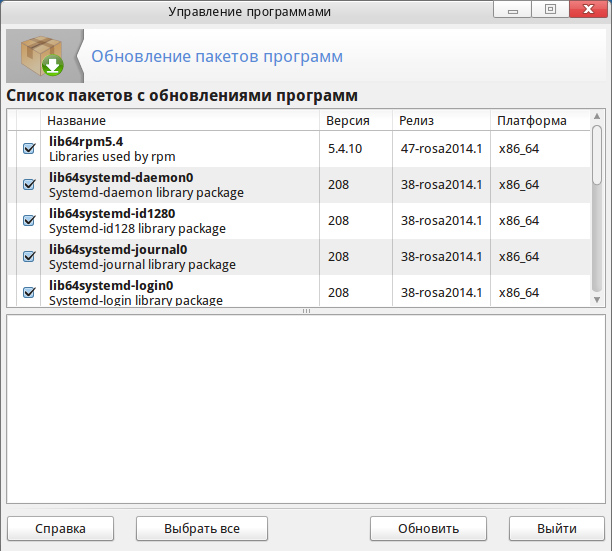
Набор программ стандартен для подобного рода дистрибутивов — Firefox, LibreOffice, а с учетом того, что ROSA основан на KDE, еще и k3b. Firefox без проблем справляется с Flash’ем — Flash Player, хоть и довольно уже старый из‑за политики Adobe, в системе присутствует. Если же нужна более свежая версия Flash Player, можно поставить пакет freshplayerplugin, позволяющий использовать плеер, который идет в составе Chromium.
LibreOffice запускается секунд семь — довольно долго, если сравнивать, например, с Ubuntu. Особых отличий от «официального» LibreOffice не замечено. В качестве почтового клиента используется Thunderbird, в представлении не нуждающийся.
В качестве просмотрщика PDF используется Okular, умеющий просматривать и другие форматы, такие как FB2 (что, несомненно, понравится любителям почитать на компьютере).
Вот в мультимедийном смысле дистрибутив хорош — без проблем воспроизводит и видео, и MP3 (причем в случае с MP3 проблем с кодировками замечено опять же не было). Оно и неудивительно — дистрибутив российский и под патентные ограничения США не подпадает.
Если говорить о развлечениях, в репозиториях есть множество игр. Есть даже один из портов Doom — Doomsday, довольно неплохой порт, требующий (как, впрочем, и все остальные порты) оригинальных WAD-файлов. Ну а если нужно запустить еще какую‑либо ретроигру — к твоим услугам DOSBox.
В качестве торрент‑клиента используется Ktorrent. Torrent-файлы, загружаемые Firefox, открываются в нем автоматически, так же как и magnet-ссылки. Сам же Ktorrent имеет множество настроек — от полосы пропускания до шифрования.
Файловый менеджер KDE, Dolphin, здесь выше всяческих похвал: мало того что выглядит он в дистрибутиве довольно неплохо, так еще и без проблем обозревает сеть Windows — а ведь подобными проблемами грешат и некоторые дистрибутивы от крупных производителей. Более того, это первый дистрибутив, в стандартном файловом менеджере которого я встретил поддержку ACL, хотя дистрибутив, казалось бы, ни разу не корпоративный. Впрочем, есть и ложечка дегтя — при установке ACL Dolphin не проверяет, поддерживаются ли они данной ФС, и, в случае отсутствия такой поддержки, не выводит никакого сообщения об этом.
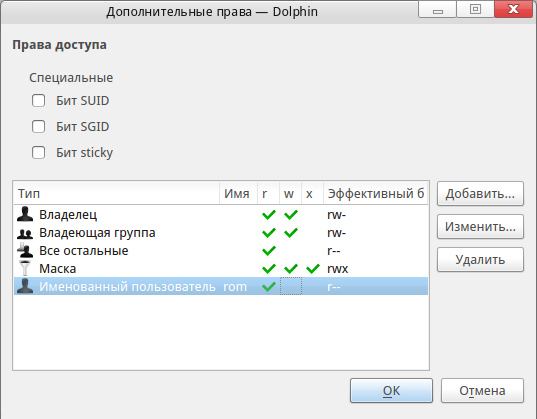
В качестве фронтенда к Network Manager используется Plasma NM, поддерживающий множество типов соединений — от Wi-Fi до OpenVPN. К слову, в случае с Wi-Fi есть одна маленькая особенность — если подключаться к нему из самого плазмоида, пароли не сохраняются. Для сохранения нужно их вбивать в настройках. Это может быть удобно, если ты часто путешествуешь и не хочешь засорять свой ноут ненужными сетями.
Графические средства настройки тоже имеются — правда, по неизвестным причинам большинство из них можно вызвать, только используя командную строку. Поскольку дистрибутив фактически является наследником Mandriva (а тот, в свою очередь, наследник Mandrake), названия средств настройки начинаются на drak. Например, для запуска настройки некоторых вещей, связанных с безопасностью, нужно набрать draksec, а для поиска по логам — drakkog.
И тут мы плавно переходим к внутренностям дистрибутива.
Установка Skype в ROSA Linux
В репозиториях «РОСЫ» есть и Skype. Для его установки на 64-разрядный дистрибутив нужно выполнить следующие команды:
# urpmi add32to64media# urpmi --auto-update# urpmi get-skype# urpme add32to64mediaПосле этого можно спокойно по нему звонить.
Что у нас внутри?
Ядро и система инициализации
В качестве ядра используется LTS-версия 3.14. Но в имени дефолтного ядра есть буковки nrj. Это означает, что ядро оптимизировано, — в частности, используется планировщик ввода‑вывода BFQ, а ядро — мягкого реального времени. Кроме того, на десктопах, ноутбуках и нетбуках используются разные ядра с разными таймингами планировщика.
В репозиториях также имеются и иные ядра — как ванильное, так и для серверов.
Системой инициализации в данной линейке дистрибутивов был выбран systemd, что означает отказ от старых утилит service и chkconfig и переход на journald. В то же время графическая утилита drakxservices по‑прежнему вызывает старые инструменты.
Сеть
Тут у дистрибутива все более чем стандартно — интерфейсы называются так же, как и в старину, для поднятия соединений используется Network Manager. Единственное отличие — в качестве обертки вокруг iptables используется Shorewall. О нем стоит упомянуть подробнее.
Это, строго говоря, обертка не только вокруг iptables, но и вокруг утилит tc и ip (которая входит в состав iproute2). Поддерживает множество интересных возможностей (как, например, Multi ISP, когда имеется несколько провайдеров, — в случае использования обычного iptables возникают некоторые сложности конфигурирования), добавляет уровень абстракции, относительно легко конфигурируется, и есть даже возможность написания собственных модулей.
В качестве GUI можно использовать drakfirewall, но это крайне малофункциональный инструмент, который не отражает даже сотую долю возможностей Shorewall.
Управление пакетами
Как потомок Mandriva, дистрибутив использует urpmi, который поддерживает установку пакетов и из внешних репозиториев, и из файлов пакетов (при этом, в отличие от обычного rpm, будет произведена попытка разрешения зависимостей).
Для поиска же нужно использовать urpmq. При этом следует помнить, что по умолчанию при полном соответствии имени пакета со строкой поиска он показывает только этот пакет. Для показа всех пакетов необходимо использовать опцию --fuzzy. Например, команда
# urpmq libreofficeпокажет только пакет с именем libreoffice, а вот команда
# urpmq --fuzzy libreofficeпокажет, помимо прочего, пакеты с локализацией.
Есть и возможность, аналогичная точкам восстановления в Windows. Обеспечивается она командой urpmi.recover. Для того чтобы начать отслеживать состояние системы, надо набрать команду:
# urpmi.recover --checkpointОна говорит системе управления пакетами, что нужно отслеживать устанавливаемые пакеты и в случае необходимости старые версии пакетов помещать в каталог /var/spool/repackage. Для отката же можно использовать следующую команду:
# urpmi.recover --rollback "2014-12-20 12:00:00"По умолчанию используется количество секунд с начала эпохи UNIX, но можно указывать и в приведенном выше формате. А можно даже так:
# urpmi.recover --rollback "1 day ago"Для отключения отслеживания (и очистки кеша пакетов для даунгрейда) используй следующую команду:
# urpmi.recover --disableЕсть и команда rurpmi, предназначенная для запуска из‑под непривилегированного пользователя под sudo. Она ограничивает устанавливаемые пакеты только подписанными, не разрешает установку локальных пакетов и, кроме того, запрещает форсированную их установку.
В качестве GUI используется drakrpm, весьма напоминающий своим минимализмом аналогичный инструмент от Red Hat, PackageKit. Из него же можно вызвать управление репозиториями (в терминологии ROSA Linux они именуются источниками). Поиск, однако, реализован достаточно неинтуитивно — чтобы найти пакет, нужно сначала указать область поиска «Все».
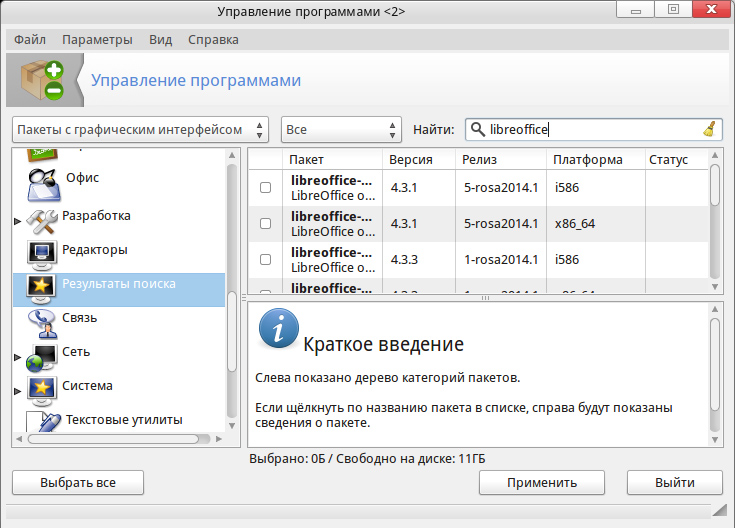
Безопасность
В качестве MAC в ROSA Linux (во всяком случае, в линейке Fresh Desktop) используется Tomoyo — система защиты, разрабатываемая в Японии с 2003 года под эгидой компании NTT DATA. На данный момент существует две ее ветки — 1.8 и 2.5. Различаются они довольно значительно. Вторая ветка использует стандартные функции LSM, что позволило ее включить в основную ветку ядра. В дистрибутиве используется именно она.
В отличие от SELinux, Tomoyo не использует расширенных атрибутов ФС — все файлы, к которым обращается приложение, должны быть прописаны в файлах политик. А для каждого приложения может быть применен набор параметров, называемый профилем. Он позволяет указать, какие именно параметры безопасности следует контролировать.
Есть в Tomoyo еще и условные операторы — правда, условий проверки не очень много. К примеру, следующие строчки в редакторе политик указывают, что для процесса /bin/dd, запущенного из‑под bash, разрешается читать блочные устройства, если uid равен 0:
<kernel> /bin/bash /bin/dd file read /dev/* pathl.type=block task.uid=0Кроме того, для облегчения создания политик в Tomoyo имеется возможность обучения. То есть при запуске программы нужно ее «прогнать» по типичным задачам и уже на основе файлов журнала формировать правила.
В репозиториях есть графическая утилита для настройки, но она неработоспособна. Файлы политики в составе пакетов, относящихся к Tomoyo, отсутствуют — а ведь пакет официально входит в состав поддерживаемых командой ROSA.
Из инструментов, имеющих отношение к безопасности, стоит также отметить утилиту draksec, которая устанавливает правила ввода паролей для инструментов конфигурации.
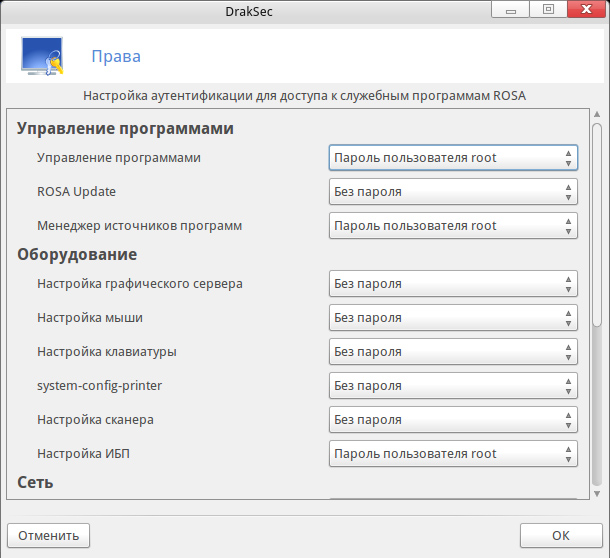
Заключение
Дистрибутив российского производителя, конечно, нелепо сравнивать с такими гигантами, как RHEL, Ubuntu или SUSE (даже при том, что он является наследником Mandriva). Тем не менее для российского пользователя, обладающего средними знаниями о настройке Linux, он вполне годится — офисный пакет и браузер есть, а больше ничего и не требуется.
Для иных категорий пользователей его применение выглядит дискуссионно. Дистрибутив подошел бы и новичку, но... имеются некоторые шероховатости (например, абсолютно чистый рабочий стол может смутить того, кто хочет перейти на Linux с другой настольной ОС). Для более опытных, возможно, будут непривычны некоторые особенности данного дистрибутива.
К их числу, несомненно, можно отнести менеджер репозиториев. Когда‑то, когда yum еще только зарождался, а Ubuntu не было даже в проекте, urpmi был крайне полезной утилитой. Сейчас, однако, он выглядит немного архаичным; к тому же, репозиториев, которые можно было бы с ним использовать, крайне мало. С другой стороны, отличительная черта современного дистрибутива — именно наличие собственного репозитория, в противном случае это попросту клон.
Безопасность же оставляет желать лучшего — выбор мало кому известного (хотя и входящего в состав ядра) LSM Tomoyo, да еще и без предустановленных политик (хоть каких) выглядит как минимум странно. Это можно объяснить десктоп‑ориентированностью дистрибутива, но в таком случае смысла включать данный пакет в репозитории нет.
Подводя итоги — ROSA Linux Fresh Desktop производит двоякое впечатление. Его можно рекомендовать тому, кто когда‑то сидел на Mandriva или желает поддержать отечественного производителя. Всем остальным стоит относиться к нему с осторожностью.


